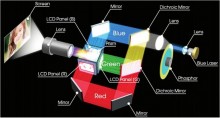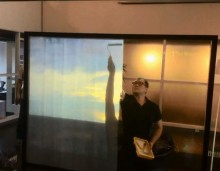Máy chiếu Epson bị mờ
Cách xử lý khi máy chiếu Epson cho hình ảnh bị mờ hoặc nhoè.
Xoay vòng lấy nét hình ảnh
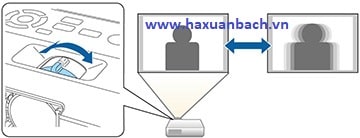
Thực hiện xoay vòng focus trên máy chiếu Epson để lấy nét
Hoặc sử dụng Remote máy chiếu
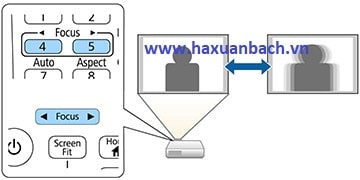
Nhấn vào nút Focus trên remote, nhấn giữ mũi tên qua trái phải để điều chỉnh, nhấn nút ESC để hoàn tất
2. Làm sạch ống kính máy chiếu.
Lưu ý: Để tránh ngưng tụ trên ống kính sau khi đưa máy chiếu vào môi trường lạnh, hãy để máy chiếu ấm lên đến nhiệt độ phòng trước khi sử dụng.
- Làm sạch ống kính của máy chiếu định kỳ hoặc bất cứ khi nào bạn nhận thấy bụi hoặc vết bẩn trên bề mặt.
- Để loại bỏ bụi hoặc vết bẩn, hãy lau nhẹ ống kính bằng giấy lau ống kính.
- Để loại bỏ các vết bẩn cứng đầu, làm ẩm một miếng vải mềm, không có xơ bằng chất tẩy rửa ống kính và lau nhẹ ống kính. Không phun bất kỳ chất lỏng trực tiếp vào ống kính.
- Cảnh báo: Không sử dụng chất tẩy rửa ống kính có chứa khí dễ cháy. Nhiệt độ cao do đèn máy chiếu tạo ra có thể gây ra hỏa hoạn.
- Chú ý:Không sử dụng chất tẩy kính hoặc bất kỳ vật liệu khắc nghiệt nào để làm sạch ống kính và không để ống kính chịu bất kỳ tác động nào; bạn có thể làm hỏng nó Không sử dụng không khí đóng hộp, hoặc khí có thể để lại dư lượng. Tránh chạm vào ống kính bằng tay trần để tránh dấu vân tay hoặc làm hỏng bề mặt ống kính.3. Đặt máy chiếu đủ gần màn hình.
3. Đặt máy chiếu đủ gần màn chiếu.
4. Định vị máy chiếu sao cho góc điều chỉnh của keystone không quá rộng làm biến dạng hình ảnh.
5. Bạn có thể sử dụng tính năng Screen Fit của máy chiếu để tự động sửa hình dạng và vị trí của hình ảnh cho vừa với màn hình của bạn (PowerLite 1781W / 1785W / 1795F).
- Cảm biến của máy chiếu có thể phát hiện kích thước và hình dạng màn hình trong các điều kiện sau:
- Kích thước màn hình là 100 inch (254 cm) trở xuống
- Khoảng cách chiếu nằm trong khoảng từ 3,4 đến 9,10 feet (1,0 đến 2,5 m)
- Góc chiếu không quá 20 độ theo chiều ngang hoặc 30 độ so với tâm màn hình
- Căn phòng không quá tối
- Bề mặt làm màn chiếu không có hoa văn và không làm lệch cảm biến theo một cách nào đó
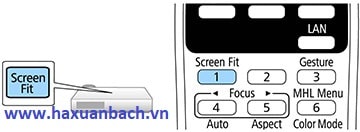
Ấn nút Screen fit để bật chế độ điều chỉnh Keystone tự động trên máy chiếu Epson
Bước 2 Bạn thấy một tin nhắn trên màn hình.
- Di chuyển máy chiếu khi cần thiết để hiển thị thông báo ở giữa màn hình.
- Phóng to hình ảnh cho đến khi khung màu vàng của nó vượt ra ngoài các cạnh của màn hình.Điều chỉnh cài đặt Độ sắc nét để cải thiện chất lượng hình ảnh.
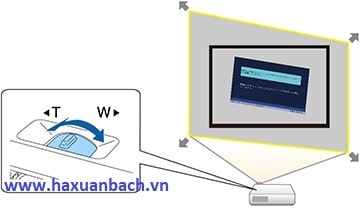
Bước lấy Keystone điều chỉnh khung màu vàng vượt ra khỏi các cạnh của màn hình
- Nhấn nút Screen Fit lần nữa. Hai màn hình nhấp nháy nhanh, sau đó thông báo này xuất hiện:
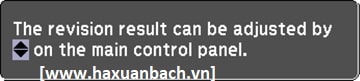
Thông báo xác lập điều chỉnh Keystone trên máy chiếu Epson
-
Tinh chỉnh hình dạng hình ảnh khi cần thiết bằng cách sử dụng các nút mũi tên trên bảng điều khiển.
-
Khi bạn kết thúc, nhấn Esc.
-
Bây giờ, nếu cần, bạn có thể sửa từng góc hình ảnh bằng cách sử dụng QUICK CORNER bằng cách nhấn các nút mũi tên trên bảng điều khiển.
Các nguyên nhân gây nên hiện tượng mờ hình, nhoè chữ khác
Sau khi bạn đã thử tất cả các thiết lập điều chỉnh trên máy chiếu mà vẫn không cải thiện hãy nghĩ đến các nguyên nhân sau đây:
- Hết giờ đèn, lưu ý phần đèn báo Lamp trên thân máy, hoặc cảnh báo xuất hiện trên màn hình khởi động, khi hết giờ sử dụng của bóng đèn máy chiếu thì hình ảnh bị giảm độ sáng ( không phải nhoè).
- 03 tấm LCD máy chiếu bị hỏng: Nếu là máy chiếu công nghệ 03 LCD thì rất có khả năng bộ phận này bị hỏng gây nên hiện tượng nhoè, nhạt nhoà thiếu màu...
Cách xử lý: Gọi cho chúng tôi theo số Hotline 0937 311466 để nhận tư vấn báo giá về việc thay linh kiện LCD và bóng đèn máy chiếu mới.
Công ty TNHH TMDV Hà Xuân Bách đơn vị nhập khẩu và phân phối linh kiện máy chiếu chuyên nghiệp.
Tin tức khác
- Sửa máy chiếu linh kiện chính hãng
- Hướng dẫn lựa chọn độ phân giải máy chiếu nhanh chóng và dễ dàng
- Định nghĩa hiển thị hình ảnh của máy chiếu dùng công nghệ LCD và DLP
- Mẹo để kéo dài tuổi thọ bóng đèn máy chiếu
- 9 điều cần lưu ý khi sử dụng máy chiếu
- Hướng dẫn kết nối máy chiếu
- LCD máy chiếu Sony LCX150 dùng cho siêu phẩm CH350 | CH355 | CH370 | CH375
- Tổng hợp tất cả các cách để lật ngược hình cho từng model máy chiếu Panasonic
- Hướng Dẫn Cách Chỉnh Lật Ngược Hình Máy Chiếu Panasonic PT-LB75-LB80-LB90
- Quay ngược Màn hình máy chiếu Panasonic PT-LB50-PT-LB51
- Quay ngược Màn hình máy chiếu Panasonic PT-LB30-LB55-LB60
- Quay ngược máy chiếu Panasonic PT-LB10-LB20
- Hướng dẫn lật ngược hình cho máy chiếu Panasonic PT-DX100-DW830-DZ870
- Hướng dẫn lật ngược hình cho máy chiếu Panasonic PT-LB1-LB2-LB3
- Cách chỉnh ngược hình cho máy chiếu Panasonic PT-DW10000